
Safari è facile da usare, ma potresti non trovare mai tutte le sue funzioni utili a meno che non le cerchi. Gli iPad hanno molti utili trucchi di navigazione potresti non imbatterti mai e Safari ha i suoi trucchi.
Gli screenshot qui sono stati presi su un iPad, ma Safari funziona in modo molto simile su un iPhone. Safari per Mac è un browser desktop completo e funziona in modo diverso, sebbene tutte le versioni di Safari si sincronizzino tra loro.
Trova nella pagina
RELAZIONATO: 8 trucchi di navigazione che ogni utente iPad deve sapere
Safari ha una funzione Trova nella pagina, sebbene sia un po 'nascosta. Per eseguire una ricerca di parole nella pagina corrente, tocca la barra degli indirizzi e digita la ricerca. Tocca l'opzione Trova sotto In questa pagina in fondo all'elenco per cercare nella pagina corrente. Se non vedi questa opzione, scorri verso il basso: potrebbe essere oscurata dalla tastiera sullo schermo.
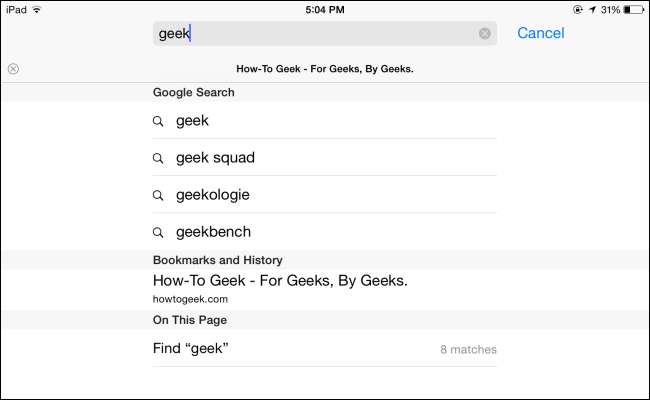
Scorri per andare avanti e indietro
Puoi tornare indietro di una pagina o andare avanti di una pagina scorrendo da entrambi i lati dello schermo. Ad esempio, per tornare alla pagina precedente, posizionare il dito sul lato sinistro dello schermo e farlo scorrere verso il centro dello schermo.
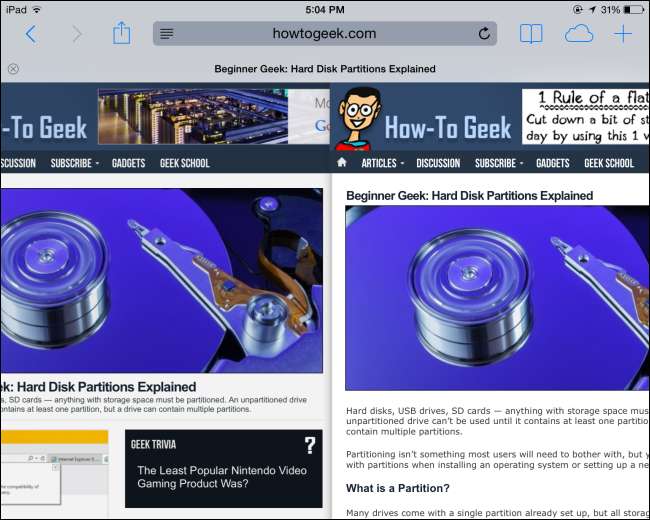
Abilita la modalità lettore
Safari offre una speciale modalità di lettura che semplifica gli articoli sulle pagine web. La modalità Reader elimina tutti gli elementi di navigazione e mostra solo le parti essenziali dell'articolo: il testo dell'articolo e le sue immagini. Per visualizzare la pagina web corrente in modalità lettore, tocca l'icona sul lato sinistro della barra degli indirizzi di Safari: assomiglia a diverse linee nere orizzontali.
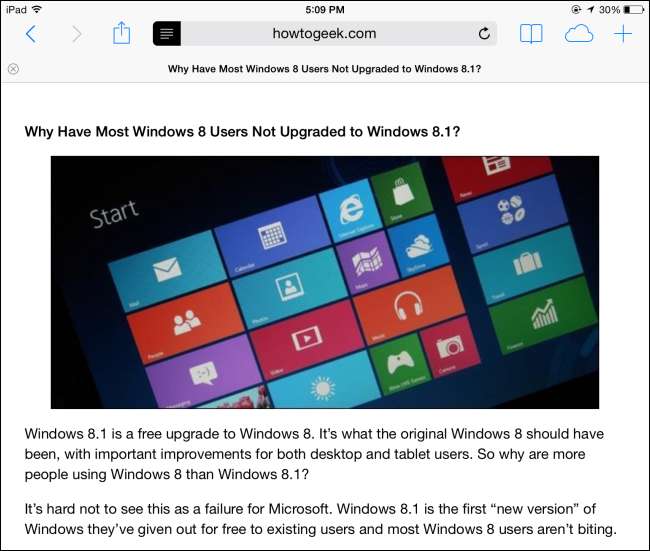
Salva pagine web per la lettura offline
La funzione Elenco di lettura incorporata in Safari ti consente di salvare un elenco di pagine web che desideri leggere in seguito. Funziona un po 'come Pocket, Instapaper e applicazioni simili. Come queste altre applicazioni, anche Elenco di lettura scarica una copia offline delle pagine aggiunte per la lettura successiva, in modo da poterle visualizzare offline.
Per aggiungere una pagina web al tuo Elenco di lettura, tocca il pulsante Condividi sulla barra degli strumenti e tocca Aggiungi a Elenco di lettura.

Per accedere al tuo Elenco di lettura, tocca l'icona del libro sulla barra degli strumenti e tocca gli occhiali. Per rimuovere un articolo da questo elenco, fallo scorrere verso sinistra e tocca il pulsante Elimina visualizzato.
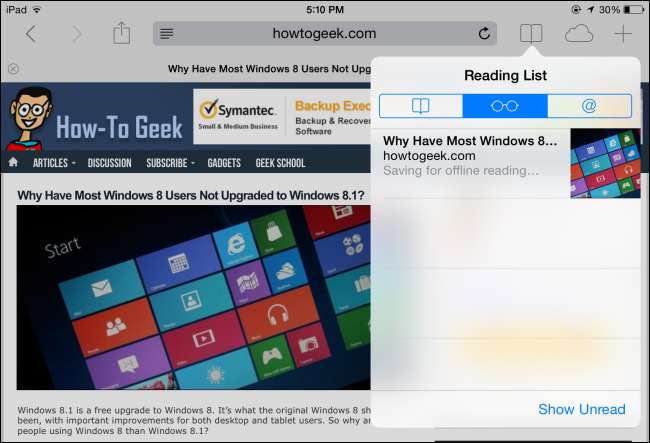
Usa i segnalibri come le estensioni del browser
RELAZIONATO: I bookmarklet più utili per migliorare la tua esperienza di navigazione
Safari per iOS non supporta le estensioni del browser, ma supporta i bookmarklet. I segnalibri sono piccoli frammenti di JavaScript che può essere salvato come segnalibro. Quando apri il bookmarklet dai tuoi segnalibri, il JavaScript verrà eseguito nella pagina corrente. I segnalibri possono sostituire molte estensioni del browser.
Ad esempio, se utilizzi Pocket, normalmente non puoi condividere pagine da Safari direttamente a Pocket. Installa il bookmarklet di Pocket e puoi aprire i tuoi segnalibri e toccare Salva in Pocket per aggiungere la pagina corrente alla coda di Pocket per una lettura successiva. I segnalibri possono essere utilizzati in molti, molti altri modi.
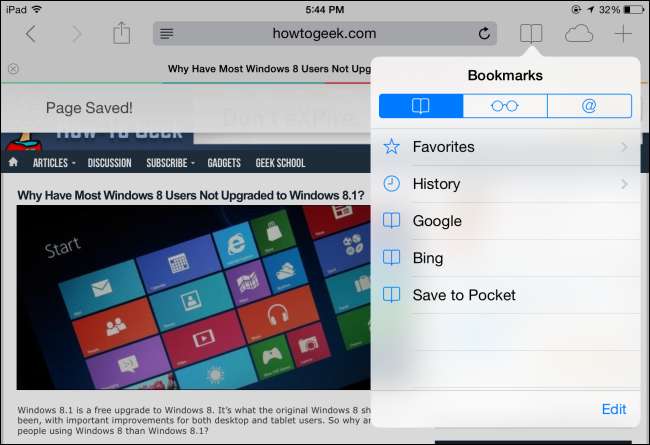
Cancella i dati personali e modifica le impostazioni
Le impostazioni di Safari non vengono visualizzate in Safari stesso. Se desideri cancellare i tuoi dati di navigazione privati, modificare il tuo motore di ricerca predefinito o modificare qualsiasi altra impostazione, dovrai farlo dall'app Impostazioni a livello di sistema.
Per accedere alle impostazioni di Safari, torna alla schermata iniziale, tocca l'icona Impostazioni e seleziona la categoria Safari nella barra laterale.
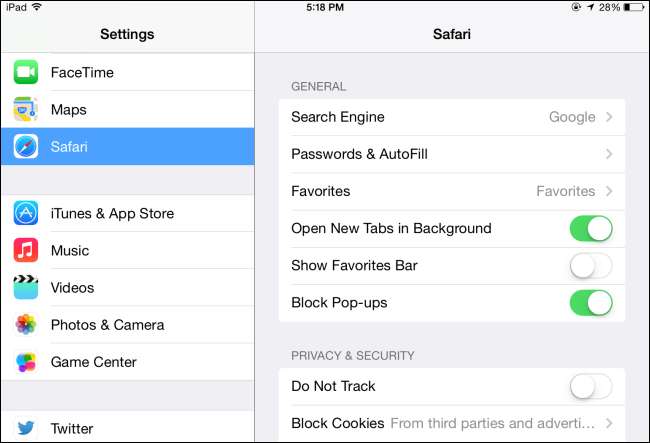
Sincronizza i dati del browser con iCloud
RELAZIONATO: Come sincronizzare i segnalibri di qualsiasi browser con il tuo iPad o iPhone
Safari iCloud l'integrazione ti consente di sincronizzare le password salvate, le schede aperte, i preferiti e altri dati del browser con il tuo account iCloud. Questi dati verranno sincronizzati avanti e indietro con il browser Safari su iOS e Mac OS X, quindi funziona bene se hai hardware Apple. Basta toccare l'icona della nuvola sulla barra degli strumenti di Safari per visualizzare le schede aperte dagli altri dispositivi.
Apple non supporta più Safari per Windows , ma forniscono un'altra soluzione per gli utenti Windows. Installa il pannello di controllo iCloud di Apple e sarai in grado di farlo sincronizzare i segnalibri con Mozilla Firefox, Google Chrome o Internet Explorer .

Attiva la modalità di navigazione privata
RELAZIONATO: Come funziona la navigazione privata e perché non offre una privacy completa
Safari offre un file modalità di navigazione privata . Qualsiasi navigazione che esegui in modalità di navigazione privata non lascerà alcuna "traccia": voci di cronologia, cookie e altri dati di utilizzo simili. Poiché non salva alcun cookie, garantisce anche che sarai disconnesso da tutti i siti web a cui hai effettuato l'accesso non appena esci dalla modalità di navigazione privata.
Per attivare la modalità di navigazione privata, apri una nuova scheda con il pulsante + sulla barra degli strumenti e tocca il pulsante Privato nella parte inferiore della pagina Preferiti. Le barre degli strumenti e l'interfaccia di Safari passeranno dal bianco al nero quasi, indicando che stai navigando in privato. Per uscire dalla modalità di navigazione privata, apri di nuovo una nuova scheda e tocca l'opzione Privato nella parte inferiore della pagina.
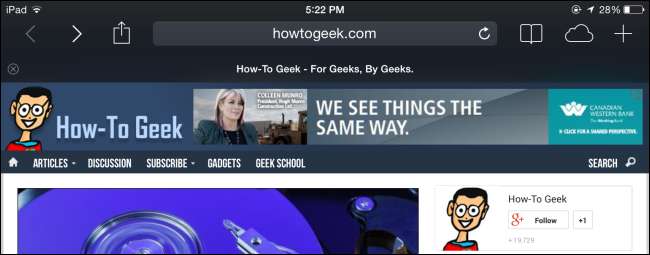
Se hai un iPad, iPhone o iPod Touch che usano i tuoi figli, puoi anche abilitare le Restrizioni. Le restrizioni funzionano come controlli parentali, bloccare l'accesso a siti web che non approvi e consentirti di bloccare il dispositivo in altri modi.
Credito immagine: John Karakatsanis su Flickr







